iPod을 Mac 컴퓨터에 동기화하려면 무엇이 필요합니까?
iPod은 기본적으로 미디어를 주로 저장하고 재생하도록 가공된 미디어 플레이어입니다. 동영상, 이미지, 게임 등의 데이터를 허용합니다. iPod을 Mac 컴퓨터에 연결하는 이유는 데이터를 충전하고 전송하기 위해서입니다. 컴퓨터의 데이터를 iPod으로 전송할 수 있으며 이동 중에도 iPod을 통해 재생할 수 있습니다. iPod으로 데이터를 관리하는 문제는 iPod을 Mac 으로 전송하여 파일 관리를 더 쉽게 만들어 해결할 수 있습니다.
iPod을 Mac 컴퓨터와 동기화하는 동안 발생하는 문제
iPod과 Mac 있는 경우 iTunes를 사용하여 두 장치 간의 모든 미디어를 동기화할 수 있습니다. 그러나 진행은 예상만큼 원활하지 않을 수 있습니다. iTunes를 사용하여 iPod을 Mac 컴퓨터와 동기화할 때 다음과 같은 문제가 발생하는 경우가 있습니다.
- iTunes가 장치를 인식하지 못할 수 있으며 종종 iPod을 감지하지 못하여 추가 작업을 중지하는 장애물이 됩니다.
- 장치를 인식한 후 iTunes에서 필요한 장치의 콘텐츠를 표시하지 못하는 경우가 있습니다.
- 가끔 iTunes 사용 시 iPod에서 Mac PC로 데이터를 복사할 수 없는 문제가 발생합니다.
그렇기 때문에 쉽고 편리한 대체 솔루션이 필요합니다. 시중에서 수많은 타사 소프트웨어를 찾을 수 있지만 Coolmuster 처럼 이러한 모든 문제를 해결할 수 있는 소프트웨어가 필요합니다.
해결 방법 1: iPod에서 Mac 으로 파일을 전송하는 가장 쉬운 방법(권장)
해결 방법 2: 타사 소프트웨어 없이 iPod에서 Mac 으로 파일 전송(덜 권장됨)
Coolmuster iOS Assistant 소프트웨어를 사용하면 iPod과 Mac 컴퓨터를 쉽게 동기화할 수 있습니다. 이 소프트웨어를 사용하면 아무런 어려움 없이 장치를 자동으로 검색할 수 있습니다. 모든 세대의 Apple 장치를 손쉽게 인식할 수 있습니다. 이 소프트웨어를 사용하면 Mac 시스템에서 iPod을 식별하는 데 어려움을 겪을 필요가 없습니다. iPod과 Mac 시스템 간에 데이터를 전송하는 간단하고 쉬운 플랫폼을 제공하므로 iPhone을 데이터를 저장하는 휴대용 하드 드라이브로 편안하게 사용할 수 있습니다. 이 소프트웨어를 사용하여 데이터를 전송하는 데에는 복잡하지 않은 절차가 필요하므로 전문가가 될 필요는 없습니다.
더 알아보기:
* iTunes 보관함을 iPod/iPad/iPhone에 동기화
iPod에서 Mac 컴퓨터로 데이터를 전송하는 방법은 무엇입니까?
데이터 전송을 위해 따라야 할 단계는 간단하고 효과적입니다.
- USB 코드를 통해 iPod을 Mac 컴퓨터에 연결하십시오.
- 이 작업을 수행할 때 iTunes가 실행되고 있지 않은지 확인하십시오.
- 소프트웨어를 열면 iPod이 즉시 인식됩니다.

- 이제 음악, 사진 등과 같은 폴더/카테고리 목록이 창 왼쪽에 표시됩니다.
- 폴더 안의 파일은 창 오른쪽에 표시됩니다.
- 이제 전송하려는 파일을 확인하고 내보내기를 클릭하면 파일이 Mac 컴퓨터로 내보내집니다.

이 소프트웨어에 대해 더 자세히 알아보세요:
큰 크기의 오디오북도 몇 초 안에 iPod에서 Mac 컴퓨터로 전송할 수 있습니다. Coolmuster iPhone/iPad/iPod에서 Mac 으로 전송하는 속도 소프트웨어는 파일 전송을 용이하게 하며 사용자 친화적인 분위기로 인해 효과적인 파일 전송 소프트웨어가 됩니다. 이 소프트웨어의 다운로드는 간단합니다. 온라인으로 제공되며 소프트웨어의 무료 평가판도 있습니다. 등록 후 소프트웨어 정식 버전을 다운로드할 수 있습니다. 설치 절차에는 소프트웨어를 사용할 준비가 완료되는 단계별 프로세스가 포함됩니다. 장치에 있는 모든 데이터를 백업하고 안전하게 유지하세요. Coolmuster 도와드립니다.
당신은 또한 읽을 수 있습니다:
타사 소프트웨어 없이 iPod에서 Mac 으로 파일을 전송할 수 있는 방법을 찾고 계십니까? 실제로 아래 튜토리얼을 따르면 iPod을 Mac 에 직접 동기화할 수 있습니다.
- Mac 장치를 작동하고 로그인하세요. 그런 다음 응용 프로그램으로 이동하여 유틸리티를 선택하십시오.
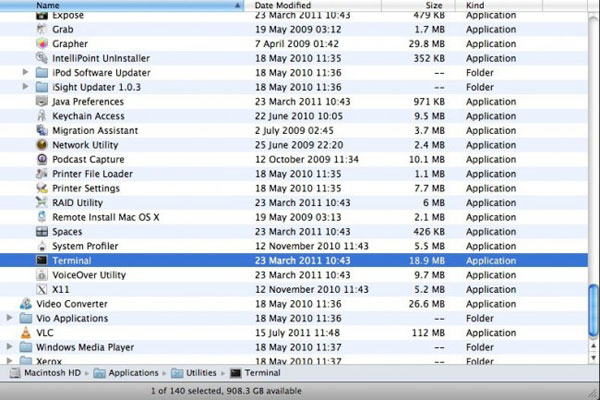
- 그러면 화면에 터미널이 표시됩니다. 아래 명령을 입력하십시오. 기본값은 com.apple.Finder AppleShowAllFiles YES를 작성하십시오. 그러면 Mac 컴퓨터가 iPod 장치에 있는 모든 숨겨진 파일을 자동으로 감지하게 됩니다.
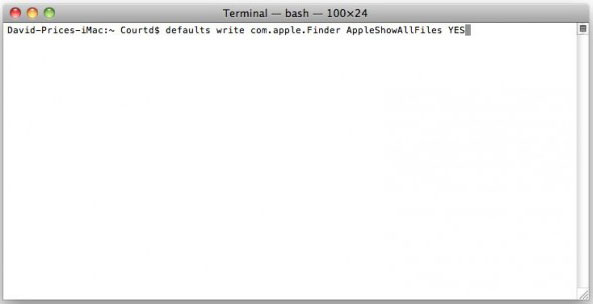
- 위의 단계가 완료되면 다음과 같은 프로모션 대화상자가 표시됩니다. 새로운 설정을 적용하려면 다시 시작 옵션을 누르세요.
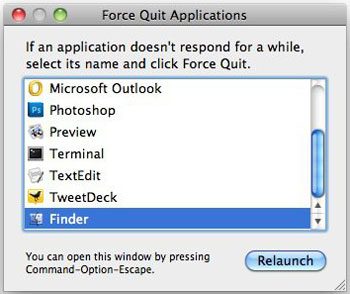
- 그런 다음 Mac 의 기본 인터페이스로 이동하여 iPod 장치로 이동합니다. 그런 다음 오른쪽 탭을 입력하면 더 자세한 파일 정보를 미리 볼 수 있습니다. 미리 보는 동안 원하는 파일을 선택하세요. 그런 다음 복사하여 Mac 컴퓨터에 붙여넣으세요.
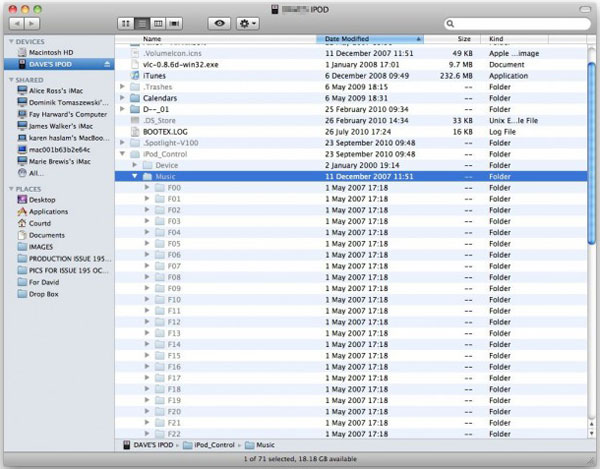
이제 iPod에서 Mac 컴퓨터로 파일을 성공적으로 전송했습니다.
하지만 한 가지 알아야 할 점은 내보낸 파일에는 원래 이름이 없으므로 파일 이름도 알 수 없다는 것입니다. 찾고 있는 정확한 파일을 정확히 찾아내는 것은 약간 어려울 수 있습니다. 따라서 언급된 두 가지 방법의 장단점을 비교하고 필요에 따라 올바른 방법을 선택할 수 있습니다!
관련 기사:
iTunes 없이 iPod에서 컴퓨터로 음악을 전송하는 방법은 무엇입니까? (쉬운 방법)
iTunes 없이 iPod에 음악을 넣는 방법은 무엇입니까? (4가지 효과적인 방법)
iPod에서 iPod으로 음악을 전송하는 방법은 무엇입니까? (필독)
iPod 음악 복구: 4가지 방법으로 iPod Touch 및 기타 시리즈에서 삭제된 음악을 복구하는 방법은 무엇입니까?





